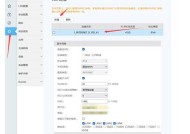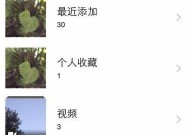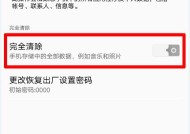华为电脑扫描仪开启步骤是什么?
- 网络技巧
- 2025-05-05
- 1
- 更新:2025-04-27 01:57:39
在数字化办公的趋势下,扫描仪成为了办公自动化不可或缺的设备之一。华为电脑作为市场上的热门选择,其扫描仪功能也备受用户青睐。本文将详细指导您如何开启华为电脑的扫描仪功能,确保您能够高效地完成扫描任务。
一、准备工作
在开始使用华为电脑扫描仪之前,请确保您已经完成了以下准备工作:
1.安装扫描仪驱动程序:请确认您的扫描仪驱动程序已经安装并更新到最新版本,这是确保扫描仪正常工作的重要前提。
2.连接扫描仪与电脑:通过USB数据线确保扫描仪与电脑相连。
3.检查扫描仪状态:开启扫描仪,并检查指示灯是否正常,确保扫描仪处于可扫描状态。
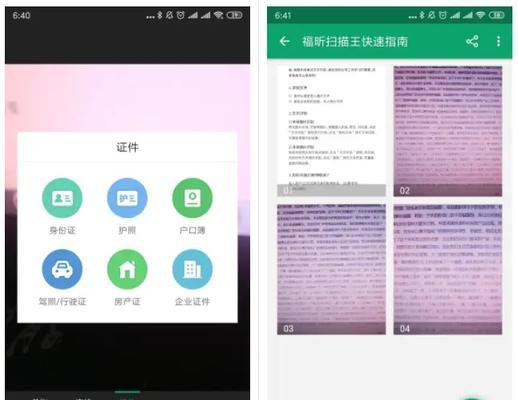
二、华为电脑扫描仪开启步骤
1.打开华为电脑
确保您的华为电脑已经正常开启,并登录到系统。
2.打开“设置”菜单
点击屏幕左下角的“开始”按钮,进入开始菜单,选择“设置”图标。
3.进入“设备”设置
在设置菜单中选择“设备”选项,进入设备管理界面。
4.选择“打印机和扫描仪”
在设备菜单中,点击“打印机和扫描仪”,在这里您可以找到与电脑连接的所有打印和扫描设备。
5.识别扫描仪设备
如果扫描仪与电脑连接正常,您应该能在“打印机和扫描仪”页面看到您的扫描仪设备。如果没有显示,请检查连接是否正确,或尝试重新安装驱动程序。
6.开启扫描仪功能
点击您的扫描仪设备名称,进入设备详细页面。在这里,您可以找到开启扫描功能的选项,根据提示开启扫描仪。
7.进行扫描
开启扫描仪后,您可以使用扫描软件进行文档扫描。一般情况下,华为电脑自带的扫描软件能够提供基本的扫描功能。如果您需要更高级的扫描选项,可以下载专业的扫描软件。
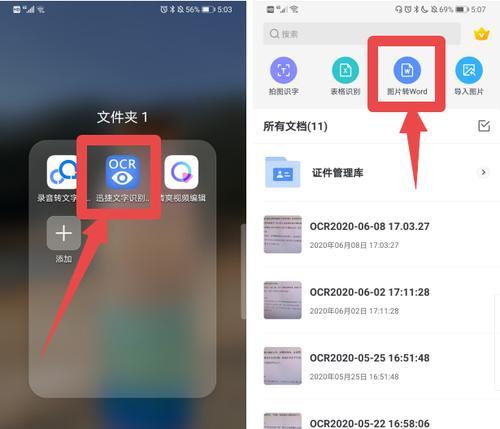
三、常见问题与解决方案
问题1:扫描仪未被识别
解决方案:检查扫描仪的电源和连接线,确保扫描仪已开启并连接到电脑。同时,确认电脑的USB端口工作正常。
问题2:扫描仪驱动无法安装
解决方案:访问华为官方网站下载最新的驱动程序,并按照安装向导进行操作。如果问题依旧,尝试使用驱动更新工具。
问题3:扫描结果不清晰
解决方案:检查扫描仪的清洁状况,确保扫描仪的玻璃板干净无尘。同时,调整扫描设置中的分辨率和颜色深度,以获得更佳的扫描质量。
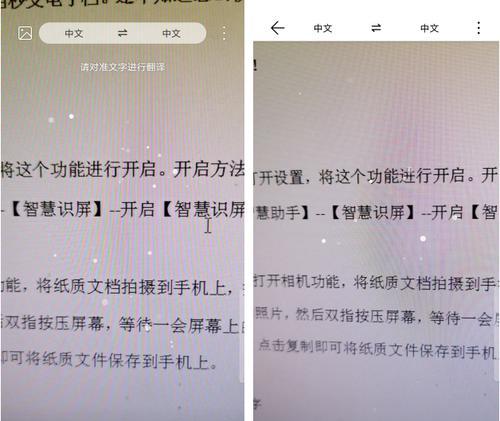
四、使用扫描仪的注意事项
定期清洁扫描仪,避免灰尘影响扫描质量。
使用正确的扫描设置,以满足不同的扫描需求。
保存扫描文件时,注意文件格式的选择,确保兼容性和可访问性。
五、结语
通过本文的指导,您应该可以轻松开启并使用华为电脑的扫描仪功能。掌握正确的使用方法和解决常见问题的技巧,将使您的办公效率得到显著提升。希望这些信息对您有所帮助,祝您使用愉快!